Hvad er Search.searchsmg.com?
Search.searchsmg.com er en endnu en browser hijacker fra SaferBrowser. Dette selskab har udgivet en lang række lignende apps, der synes at have nogle nyttige funktioner, men generelt til formål at udsætte dig for reklameindhold og dermed gøre profit til deres skabere. Flykapreren rejser online sammen med Super Mega Gaming forlængelse, som begge får knyttet til fri software. Det er helt muligt, at du har købt det ved et uheld. Hvis det er tilfældet, skal du ikke forsinke Search.searchsmg.com fjernelse. Det vil tillade dig at gendanne dine browserindstillinger og slippe af med de andre uønskede symptomer på flykapreren.
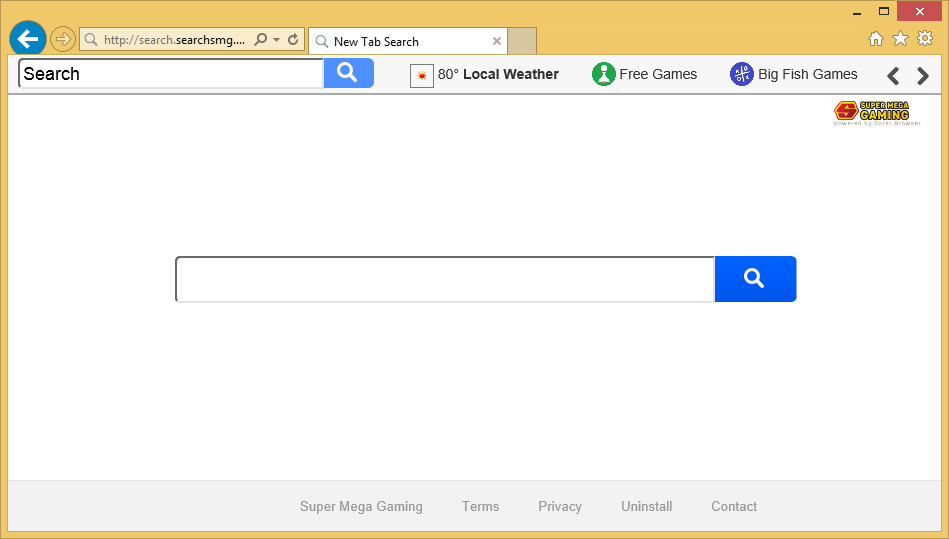
Hvordan virker Search.searchsmg.com?
Når Super Mega Gaming udvidelse bliver installeret, ændrer det din nye fane, startsiden og standardsøgemaskine til Search.searchsmg.com. Det tilføjer også en værktøjslinje, der indeholder sådanne knapper som gratisspil, Big Fish Games, Yahoo! spil, blok verden og andre. Din nye søgemaskine vil vise dig resultaterne fra SaferBrowser Yahoo Search. Venligst sponsorerede Bemærk disse resultater vil indeholde links, der kommer fra SaferBrowser. Disse forbindelser kan være usikre, så vil vi anbefale, at du undgår at klikke på dem.
Desværre, ingen reklame data bragt til dig af flykapreren er godkendt af det. Det betyder, at du klikker på annoncer på din egen risiko. De kan være upålidelig og omdirigere du til beskadigede steder. Hvis du ikke ønsker at inficere din PC med malware eller andre konsekvenser for at falde for en virtuel fidus, bør du undgå alle annoncer, indtil du slippe af med Search.searchsmg.com. Andre symptomer på flykapreren omfatter det konstant omdirigere dig til dets tilknyttede sider og bremse din online surfing hastighed. Browser flykaprer også spor dine cookies, således at indsamle oplysninger om din Internet browsing vaner.
Sådan fjerner Search.searchsmg.com?
Det er heldigvis ikke så vanskeligt at slippe af med Search.searchsmg.com og dens relaterede ansøgning. Du kan fuldføre fjernelsen manuelt eller automatisk. Hvis du vælger at slette Search.searchsmg.com manuelt, skal du først afinstallere Super Mega Gaming fra din computer. Når du gør det, bør du være i stand til at nulstille din browsere uden problemer. Hvis du har brug for mere detaljerede instruktioner, er du velkommen til at bruge den manuelle Search.searchsmg.com fjernelse guide nedenfor i denne artikel. Alternativt, kan du opsige Search.searchsmg.com automatisk ved hjælp af hjælpeprogrammet anti-malware findes på vores websted. Sikkerhed værktøjet vil scanne din PC og opdage alle problemer. Det vil ikke kun rense dit system, men også give det online beskyttelse, således at det bliver sikret i fremtiden.
Offers
Download værktøj til fjernelse afto scan for Search.searchsmg.comUse our recommended removal tool to scan for Search.searchsmg.com. Trial version of provides detection of computer threats like Search.searchsmg.com and assists in its removal for FREE. You can delete detected registry entries, files and processes yourself or purchase a full version.
More information about SpyWarrior and Uninstall Instructions. Please review SpyWarrior EULA and Privacy Policy. SpyWarrior scanner is free. If it detects a malware, purchase its full version to remove it.

WiperSoft revision detaljer WiperSoft er et sikkerhedsværktøj, der giver real-time sikkerhed fra potentielle trusler. I dag, mange brugernes stræbe imod download gratis software fra internettet, m ...
Download|mere


Er MacKeeper en virus?MacKeeper er hverken en virus eller et fupnummer. Mens der er forskellige meninger om program på internettet, en masse af de folk, der så notorisk hader programmet aldrig har b ...
Download|mere


Mens skaberne af MalwareBytes anti-malware ikke har været i denne branche i lang tid, gør de for det med deres entusiastiske tilgang. Statistik fra sådanne websites som CNET viser, at denne sikkerh ...
Download|mere
Quick Menu
trin 1. Afinstallere Search.searchsmg.com og relaterede programmer.
Fjerne Search.searchsmg.com fra Windows 8
Højreklik på baggrunden af Metro-skærmen, og vælg Alle programmer. Klik på Kontrolpanel i programmenuen og derefter Fjern et program. Find det du ønsker at slette, højreklik på det, og vælg Fjern.


Fjerne Search.searchsmg.com fra Windows 7
Klik Start → Control Panel → Programs and Features → Uninstall a program.


Fjernelse Search.searchsmg.com fra Windows XP:
Klik Start → Settings → Control Panel. Find og klik på → Add or Remove Programs.


Fjerne Search.searchsmg.com fra Mac OS X
Klik på Go-knappen øverst til venstre på skærmen og vælg programmer. Vælg programmappe og kigge efter Search.searchsmg.com eller andre mistænkelige software. Nu skal du højreklikke på hver af disse poster, og vælg Flyt til Papirkurv, og derefter højre klik på symbolet for papirkurven og vælg Tøm papirkurv.


trin 2. Slette Search.searchsmg.com fra din browsere
Opsige de uønskede udvidelser fra Internet Explorer
- Åbn IE, tryk samtidigt på Alt+T, og klik på Administrer tilføjelsesprogrammer.


- Vælg Værktøjslinjer og udvidelser (lokaliseret i menuen til venstre).


- Deaktiver den uønskede udvidelse, og vælg så Søgemaskiner. Tilføj en ny, og fjern den uønskede søgeudbyder. Klik på Luk.Tryk igen på Alt+T, og vælg Internetindstillinger. Klik på fanen Generelt, ændr/slet URL'en for startsiden, og klik på OK.
Ændre Internet Explorer hjemmeside, hvis det blev ændret af virus:
- Tryk igen på Alt+T, og vælg Internetindstillinger.


- Klik på fanen Generelt, ændr/slet URL'en for startsiden, og klik på OK.


Nulstille din browser
- Tryk Alt+T. Klik Internetindstillinger.


- Klik på fanen Avanceret. Klik på Nulstil.


- Afkryds feltet.


- Klik på Nulstil og klik derefter på Afslut.


- Hvis du ikke kan nulstille din browsere, ansætte en velrenommeret anti-malware og scan hele computeren med det.
Slette Search.searchsmg.com fra Google Chrome
- Tryk på Alt+F igen, klik på Funktioner og vælg Funktioner.


- Vælg udvidelser.


- Lokaliser det uønskede plug-in, klik på papirkurven og vælg Fjern.


- Hvis du er usikker på hvilke filtypenavne der skal fjerne, kan du deaktivere dem midlertidigt.


Nulstil Google Chrome hjemmeside og standard søgemaskine, hvis det var flykaprer af virus
- Åbn Chrome, tryk Alt+F, og klik på Indstillinger.


- Gå til Ved start, markér Åbn en bestemt side eller en række sider og klik på Vælg sider.


- Find URL'en til den uønskede søgemaskine, ændr/slet den og klik på OK.


- Klik på knappen Administrér søgemaskiner under Søg. Vælg (eller tilføj og vælg) en ny søgemaskine, og klik på Gør til standard. Find URL'en for den søgemaskine du ønsker at fjerne, og klik X. Klik herefter Udført.




Nulstille din browser
- Hvis browseren fortsat ikke virker den måde, du foretrækker, kan du nulstille dens indstillinger.
- Tryk Alt+F. Vælg Indstillinger.


- Tryk på Reset-knappen i slutningen af siden.


- Tryk på Reset-knappen en gang mere i bekræftelsesboks.


- Hvis du ikke kan nulstille indstillingerne, købe et legitimt anti-malware og scanne din PC.
Fjerne Search.searchsmg.com fra Mozilla Firefox
- Tryk på Ctrl+Shift+A for at åbne Tilføjelser i et nyt faneblad.


- Klik på Udvidelser, find det uønskede plug-in, og klik på Fjern eller deaktiver.


Ændre Mozilla Firefox hjemmeside, hvis det blev ændret af virus:
- Åbn Firefox, klik på Alt+T, og vælg Indstillinger.


- Klik på fanen Generelt, ændr/slet URL'en for startsiden, og klik på OK. Gå til Firefox-søgefeltet, øverst i højre hjørne. Klik på ikonet søgeudbyder, og vælg Administrer søgemaskiner. Fjern den uønskede søgemaskine, og vælg/tilføj en ny.


- Tryk på OK for at gemme ændringerne.
Nulstille din browser
- Tryk Alt+H.


- Klik på Information om fejlfinding.


- Klik på Nulstil Firefox ->Nulstil Firefox.


- Klik på Afslut.


- Hvis du er i stand til at nulstille Mozilla Firefox, scan hele computeren med en troværdig anti-malware.
Fjerne Search.searchsmg.com fra Safari (Mac OS X)
- Få adgang til menuen.
- Vælge indstillinger.


- Gå til fanen udvidelser.


- Tryk på knappen Fjern ved siden af den uønskede Search.searchsmg.com og slippe af med alle de andre ukendte poster samt. Hvis du er i tvivl om forlængelsen er pålidelig eller ej, blot fjerne markeringen i afkrydsningsfeltet Aktiver for at deaktivere det midlertidigt.
- Genstart Safari.
Nulstille din browser
- Tryk på menu-ikonet og vælge Nulstil Safari.


- Vælg de indstillinger, som du ønsker at nulstille (ofte dem alle er forvalgt) og tryk på Reset.


- Hvis du ikke kan nulstille browseren, scanne din hele PC med en autentisk malware afsked programmel.
Site Disclaimer
2-remove-virus.com is not sponsored, owned, affiliated, or linked to malware developers or distributors that are referenced in this article. The article does not promote or endorse any type of malware. We aim at providing useful information that will help computer users to detect and eliminate the unwanted malicious programs from their computers. This can be done manually by following the instructions presented in the article or automatically by implementing the suggested anti-malware tools.
The article is only meant to be used for educational purposes. If you follow the instructions given in the article, you agree to be contracted by the disclaimer. We do not guarantee that the artcile will present you with a solution that removes the malign threats completely. Malware changes constantly, which is why, in some cases, it may be difficult to clean the computer fully by using only the manual removal instructions.
